Tu OneDrive está inactivo y pronto será eliminado
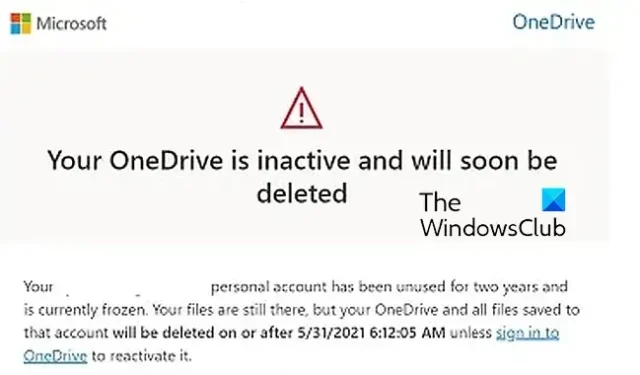
¿Ha recibido un correo electrónico que dice » Su OneDrive está inactivo y pronto se eliminará ?» Algunos usuarios informaron haber recibido este mensaje de correo electrónico del equipo de Microsoft. El correo electrónico menciona incluso la fecha en que se eliminará su cuenta de OneDrive.
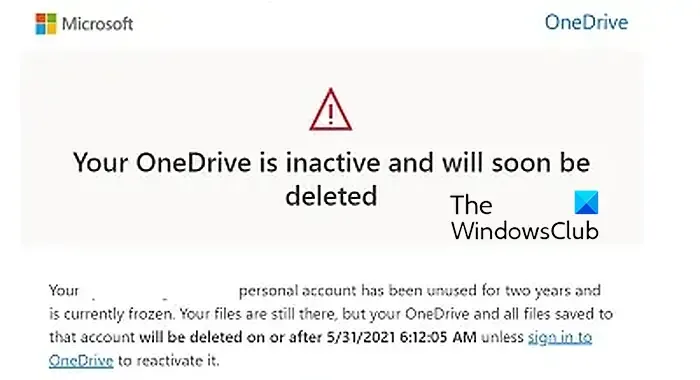
Ahora, ¿por qué recibió este correo electrónico y cómo puede evitar que se elimine su cuenta de OneDrive? Esta publicación responde todo.
¿Por qué se va a eliminar mi OneDrive?
Si recibe un correo electrónico que dice que su OneDrive se eliminará se debe a que no ha estado usando el servicio durante mucho tiempo. Microsoft se reserva el derecho de eliminar su cuenta si no la ha utilizado en dos años. Otra razón para lo mismo es que no ha aumentado su límite de almacenamiento de OneDrive en más de 12 meses.
Sin embargo, también podría ser un correo electrónico falso o de phishing. Por lo tanto, inspeccione el encabezado del remitente correctamente y asegúrese de que el correo electrónico sea del equipo de comunicación oficial y genuino de Microsoft.
¿Qué sucede si se elimina mi cuenta de OneDrive?
Una vez que se elimine su cuenta de OneDrive, ya no podrá acceder a ella. Además, sus archivos y carpetas cargados también se eliminarán de forma permanente y no podrá recuperar los datos.
Ahora, si desea dejar de recibir el correo electrónico «Su OneDrive está inactivo y pronto se eliminará» o evitar que se elimine su cuenta, use las soluciones a continuación.
Tu OneDrive está inactivo y pronto será eliminado
Si ha recibido un correo electrónico que dice que su OneDrive está inactivo y pronto se eliminará, puede seguir los métodos a continuación para solucionarlo:
- Asegúrate de que el correo electrónico sea de Microsoft.
- Inicie sesión en su cuenta de OneDrive y cargue algunos archivos.
- Exceda su límite de almacenamiento de OneDrive.
- Libere algo de espacio en OneDrive.
- Haga una copia de seguridad de sus datos de OneDrive en otro almacenamiento en la nube que utilice.
1] Asegúrese de que el correo electrónico sea de Microsoft
Si está utilizando OneDrive de forma activa de vez en cuando, lo más probable es que el correo electrónico «Su OneDrive está inactivo y pronto se eliminará» sea una estafa o un ataque de phishing. El atacante podría haber falsificado los encabezados del correo electrónico haciéndole creer que el correo electrónico es en realidad de Microsoft. Si hace clic en cualquier URL presente en el correo electrónico, lo llevará a enlaces maliciosos que lo harán a usted y a su sistema vulnerables a los ataques cibernéticos.
Por lo tanto, mire de cerca la dirección del remitente y asegúrese de que el correo electrónico sea del equipo oficial de Microsoft. Los correos electrónicos de los siguientes remitentes son genuinos:
Además, si ha estado activo en OneDrive y todavía recibe este correo electrónico, es probable que sea una falsificación. Por lo tanto, puede ignorar el mensaje o eliminar el correo electrónico para mantenerse seguro.
Sin embargo, como se mencionó anteriormente, Microsoft elimina las cuentas después de 2 años de inactividad. En caso de que el correo electrónico sea del equipo oficial de Microsoft, puede pasar al siguiente método para dejar de recibir el correo electrónico.
2] Inicie sesión en su cuenta de OneDrive y cargue algunos archivos

Si han pasado aproximadamente 2 años desde que usó OneDrive, Microsoft le enviará un correo electrónico «Su OneDrive está inactivo y pronto se eliminará» y es probable que elimine su cuenta si no se toman medidas. Elimina su cuenta si no se realizan actividades en su cuenta durante mucho tiempo.
Entonces, si aún desea seguir usando OneDrive, deberá iniciar sesión en su cuenta de OneDrive. Abra onedrive.live.com en un navegador web e ingrese sus credenciales de inicio de sesión para acceder a su cuenta. Si ha olvidado sus credenciales porque no ha usado OneDrive durante mucho tiempo, puede restablecer su contraseña haciendo clic en ¿Olvidó su contraseña? botón. Una vez que haya iniciado sesión, la cuenta se reactivará.
También puede cargar algunos archivos en su cuenta de OneDrive. Además, siga usando su cuenta de OneDrive de vez en cuando para mantenerla activa.
3] Exceda su límite de almacenamiento de OneDrive
Como mencionamos anteriormente, si no ha aumentado su límite de almacenamiento de OneDrive en más de un año, es probable que reciba este mensaje de correo electrónico. Por lo tanto, puede exceder su límite de almacenamiento en OneDrive para evitar que se elimine su cuenta. Estos son algunos consejos y trucos que puede seguir para ampliar su límite de almacenamiento en OneDrive:
Recomendar nuevos usuarios a OneDrive:
Para agregar algo de espacio de almacenamiento adicional a su OneDrive, puede invitar a sus amigos o colegas a usar OneDrive. Si su amigo se registra en OneDrive usando su enlace de referencia, tanto usted como su amigo obtendrán 500 MB adicionales agregados a sus cuentas. Así es como puedes hacer eso:
Primero, abra el sitio web de OneDriver e inicie sesión en su cuenta.
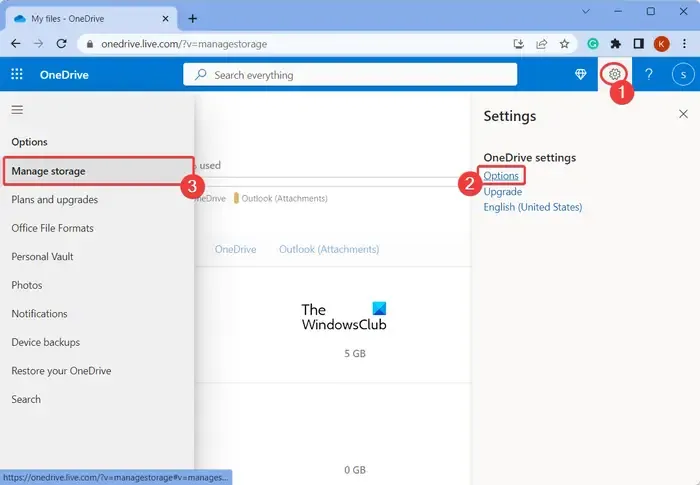
Ahora, haga clic en el ícono de Configuración (en forma de engranaje) presente en la esquina superior derecha. Después de eso, elija Opciones y luego muévase a la pestaña Administrar almacenamiento desde el panel del lado izquierdo.

A continuación, desplácese hacia abajo hasta la sección Su almacenamiento adicional y luego haga clic en el botón Ganar más .
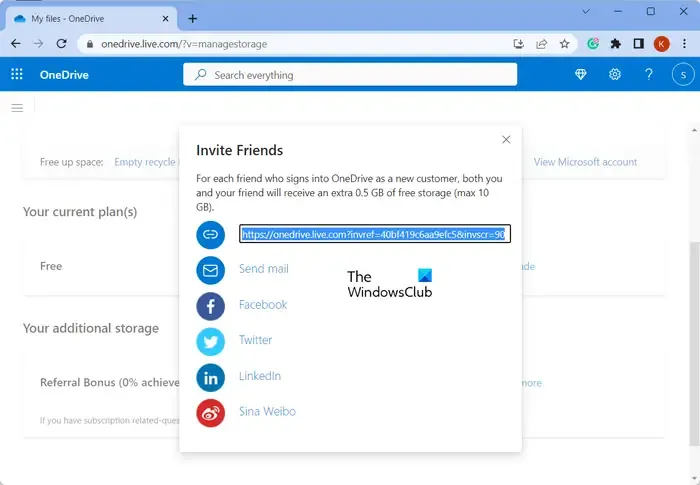
Después de eso, mostrará un enlace de referencia que puede copiar y compartir con sus amigos. También puede enviar por correo electrónico directamente a sus amigos su enlace de referencia o compartirlo en Facebook, Twitter, LinkedIn o Sina Weibo. Si alguien se registra en OneDrive como un nuevo usuario utilizando su URL de referencia, se acreditarán 500 MB adicionales de espacio de almacenamiento en su cuenta de forma gratuita.
De esta manera, puede aumentar su límite de almacenamiento en OneDrive de forma gratuita y evitar que se elimine su cuenta.
Además de eso, si está de acuerdo en pagar por almacenamiento adicional, actualice su plan usando la opción Actualizar y elija un plan adecuado para usted.
4] Libere algo de espacio en OneDrive

Algunos usuarios también informaron haber recibido un correo electrónico que decía que la cuenta estaba congelada debido a que excedió el límite de almacenamiento y se eliminará después de un período de tiempo. Si recibe este mensaje, se recomienda liberar algo de espacio en su cuenta de OneDrive para seguir usando el servicio.
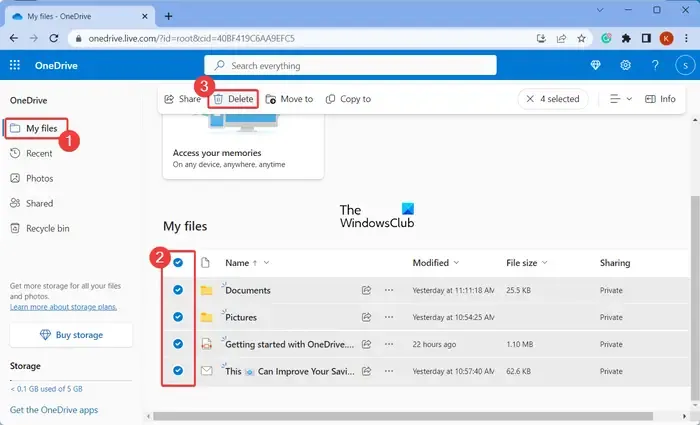
Para liberar espacio en OneDrive, puede eliminar archivos innecesarios de su cuenta. Así es cómo:
- Primero, abra su cuenta de OneDrive y vaya a la pestaña Mis archivos desde el panel del lado izquierdo.
- Ahora, seleccione los archivos que desea eliminar y luego haga clic en el botón Eliminar en la parte superior.
- A continuación, confirme la eliminación de los archivos seleccionados haciendo clic en el botón Eliminar en el mensaje de confirmación.
Además, también puede vaciar la Papelera de reciclaje de OneDrive para eliminar sus archivos de forma permanente.
5] Haga una copia de seguridad de sus datos de OneDrive en otro almacenamiento en la nube que use
En caso de que ya no quiera usar OneDrive o haya cambiado a otro servicio de almacenamiento en la nube como Google Drive, Dropbox, iCloud, Box, etc., puede transferir sus datos a ese almacenamiento en la nube. Puede haber algunos archivos importantes en OneDrive que no desea perder. Si continúa inactivo en OneDrive, su cuenta se eliminará y los datos se eliminarán. Por lo tanto, puede crear una copia de seguridad de los datos esenciales de OneDrive en otro almacenamiento en la nube.
Si se elimina mi cuenta de OneDrive, ¿también se eliminará mi cuenta de correo electrónico (Hotmail)?
La respuesta es No. Si ha estado inactivo en OneDrive durante más de 2 años, su cuenta y los datos cargados se eliminarán. Sin embargo, esto no tendrá ningún efecto en la cuenta de correo electrónico que utilizó para crear su cuenta de OneDrive. Todavía puede usar su cuenta de correo electrónico de Microsoft o Outlook.com (anteriormente Hotmail) en otras aplicaciones de Microsoft.



Deja una respuesta